¿Buscas editores de video MP4? ¿Cuál es el mejor editor de video MP4? ¿Existe un editor MP4 gratuito y simple en Windows? ¿Puede el editor MP4 de código abierto editar MP4? Ahora, lee esta publicación y encontrarás lo que buscas.
El archivo MP4, el archivo de video MPEG-4, es un formato de archivo comprimido que contiene no solo video sino también audio y subtítulos. El video que descarga de Internet generalmente es un archivo MP4. Luego, algunos usuarios como mi hermana hicieron la siguiente pregunta.
"¿Puedo editar un video MP4?"
En general, editor de MP4 puede hacer esto.
Ahora, buscando en Google, encontrará que hay muchas herramientas de edición de video. ¿Qué programa puede editar videos MP4?
Esta publicación analizará los 7 mejores editores de video MP4. Puede elegir uno adecuado de acuerdo con las necesidades reales para editar archivos de video MP4.
Los 7 mejores editores MP4 gratuitos
- Windows Movie Maker
- Aplicación Fotos
- Creador de películas MiniTool
- iMovie
- Adobe Premiere ProCC
- Toma abierta
- Obras de luz
# 1. Windows Movie Maker
Los usuarios de Windows 7 deben haber oído hablar de Windows Movie Maker, un software de edición de video gratuito desarrollado por Microsoft. Sin embargo, ¿Windows Movie Maker puede editar MP4?
Por supuesto, la respuesta es positiva.
Windows Movie Maker, un software de edición de video descontinuado, puede crear y editar videos MP4 y publicarlos en OneDrive, Facebook, Vimeo, YouTube y Flickr.
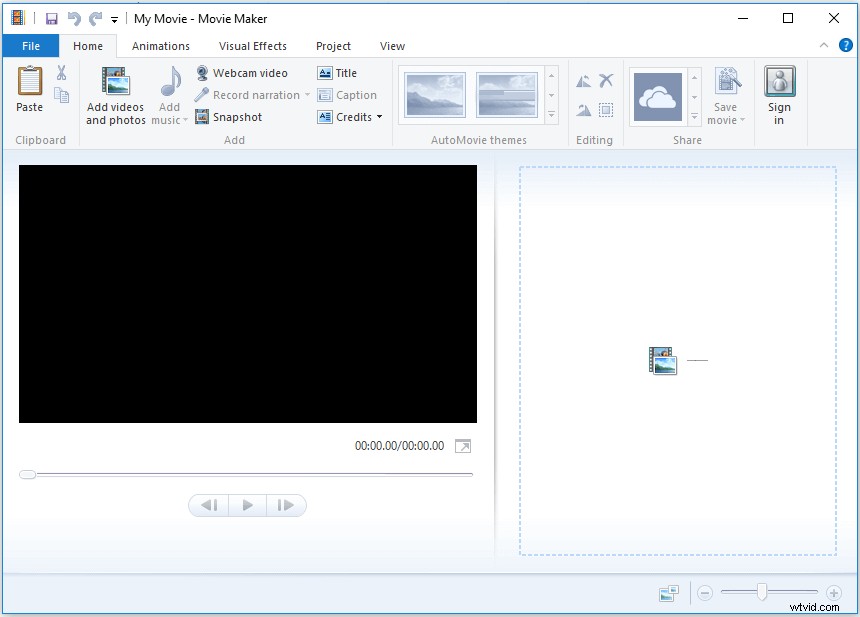
La ventana anterior es la interfaz principal de Window Movie Maker. Puede ver que este editor de video MP4 gratuito se compone de menús, barra de herramientas, ventana de vista previa y panel de guión gráfico. Mira, es muy fácil editar videos MP4 debido a sus interfaces simples.
Ahora, para editar video MPE 4, debe importar archivos a esta herramienta gratuita. A continuación, puede agregar transiciones al video, agregar texto al video, agregar efectos visuales al video, etc. Y puede dividir o recortar el video para eliminar algunas partes no deseadas.
Artículo relacionado :Cómo usar el Creador de películas | Guía paso a paso para principiantes.
De hecho, Microsoft Movie Maker puede ayudarlo a editar videos MP4 de manera fácil y rápida. Sin embargo, este editor MP4 simple pero gratuito ya no está disponible para descargar desde el sitio web de Microsoft.
Por otro lado, algunos usuarios informaron que habían encontrado algunos problemas al usar este editor de Windows MP 4 gratuito. Por ejemplo, podría interesarle esta publicación "Los 7 problemas y errores más comunes de Movie Maker (cómo solucionarlos)".
#2. Aplicación Fotos
Windows 10 tiene un editor de video oculto, parte de la aplicación Fotos. Esta característica funciona un poco como Windows Movie Maker. Puede usar este editor MP4 gratuito de Windows 10 para recortar su video MP4 o crear sus propios videos caseros y presentaciones de diapositivas.
Abra su video MP4 y reprodúzcalo en la aplicación Fotos y luego haga clic en Editar y crear en la barra de herramientas para editarlo.
Por ejemplo, puede hacer clic en Recortar en el menú para eliminar el inicio o el final de una parte de tu video.
Artículo relacionado :Cómo Cortar Video Fácil y Rápidamente (La Guía Definitiva).
O bien, puede probar Agregar cámara lenta para reducir la velocidad de una sección de su archivo de video.
Más importante aún, este editor MP4 oculto gratuito y simple de Windows 10 puede ayudarlo a crear películas MP4 con videos e imágenes.
#3. Creador de películas MiniTool
Aquí se recomienda MiniTool Movie Maker, un software de edición de vídeo sencillo y gratuito. El editor MP4 gratuito de Windows no solo puede editar video MP4, sino que también puede editar otros formatos de video, incluidos WMV, AVI, MOV, MKV, etc. Esta herramienta es compatible con Windows 7, Windows 8 y Windows 10.
Este editor de video MP4 gratuito ofrece muchas funciones para ayudarlo a editar videos MP4 fácilmente. Es una experiencia meticulosamente elaborada. Es accesible, fácil de usar y está bien codificado. Incluso las personas que nunca antes han editado un video pueden utilizar fácilmente esta herramienta sin ningún problema.
- Puede hacer un video con imágenes e incluso hacer una presentación de diapositivas de Facebook.
- Ofrece una gran cantidad de efectos de transición que incluyen desvanecimiento, desvanecimiento a negro, disolución, etc., que pueden ayudar a mover la escena a la siguiente de forma natural.
- Ofrece una gran cantidad de filtros para mejorar su película y hacerla realmente impresionante.
- Ofrece una gran cantidad de maravillosos módulos de texto para ayudarte a completar tu video.
- No solo puede dividir el video, sino también recortarlo para eliminar las partes no deseadas.
- Puede ayudar a convertir la baja resolución en alta resolución para aumentar la calidad del video.
Lo que es más importante, este editor de video MP4 sencillo y gratuito de Windows ofrece plantillas de películas y tráileres para ayudarlo a crear rápidamente videos MP4 atractivos y al estilo de Hollywood. Solo necesita seleccionar una plantilla, luego importar sus archivos y finalmente compartirlos con otros amigos.
Mira el siguiente video para obtener una comprensión básica de las plantillas que ofrece MiniTool Movie Maker.
Ahora, la pregunta es ¿cómo editar un video?
Cómo usar este sencillo editor de video MP4 para editar videos
Para que comprenda mejor cómo usar este editor de video MP4 Windows 10, puede seguir los siguientes pasos.
Paso 1. Inicia MiniTool Movie Maker.
Obtén e instala MiniTool Movie Maker y ejecútalo.
Haga clic en el Modo de funciones completas para ingresar a la interfaz principal de este software de edición de video simple y gratuito.
Paso 2. Importa tu video MP4.
Haga clic en Importar archivos multimedia botón para importar su archivo de video MP4 a este editor de MP4 gratuito. Luego, arrástrelo y suéltelo en el panel del guión gráfico.
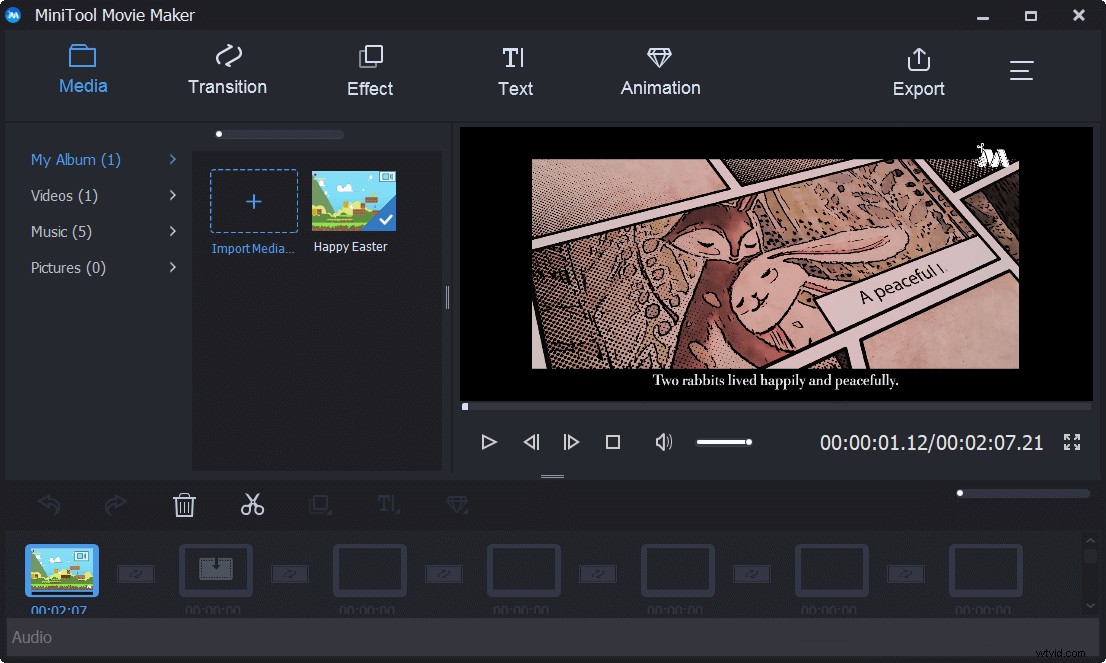
Paso 3. Edita tu video MP4.
Ahora, puede dividir o recortar videos, agregar texto al video, agregar filtros al video y cambiar el color de este video para obtener los mejores efectos visuales.
Por ejemplo, puede seguir los siguientes pasos para dividir un video grande en varios clips pequeños.
- Elija el video grande en el guión gráfico, luego haga clic en el icono de tijera para obtener la ventana de dividir/recortar.
- En esta ventana, mueva el cabezal de reproducción a la posición correcta donde desea dividir y luego haga clic en el icono de tijera.
- Finalmente, haga clic en Aceptar para salir de esta ventana y guardar estos cambios.
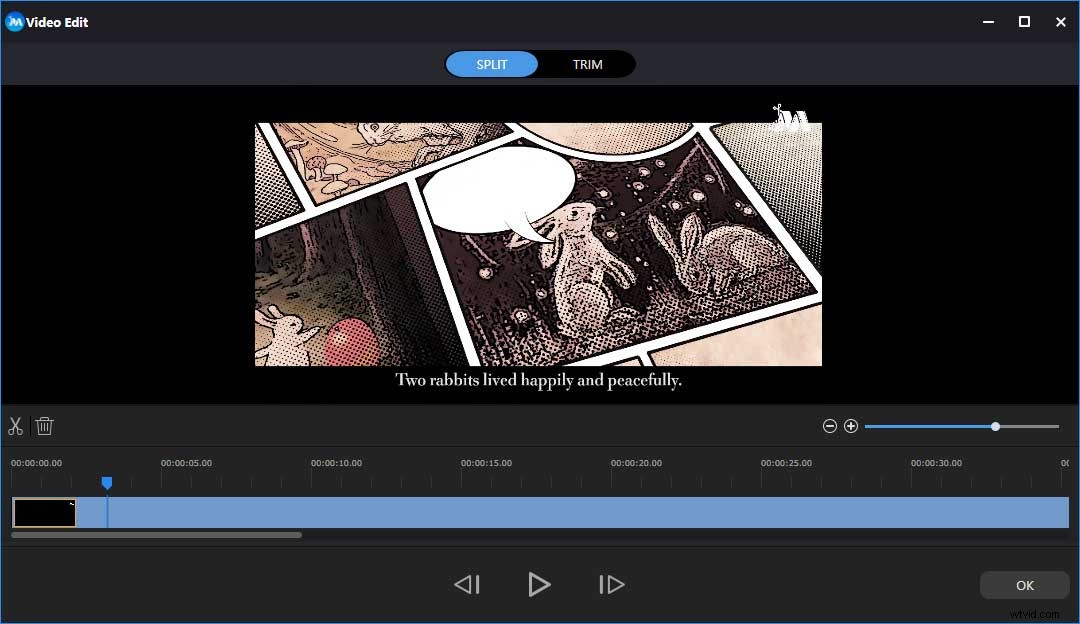
Paso 4. Guarda tu video.
Después de editar el video a través del mejor editor MP4 gratuito y simple de Windows, puede hacer clic en Exportar botón para guardar este video en su PC.
Prueba el sencillo y gratuito editor MP4, MiniTool Movie Maker, para editar fácilmente tu video MP4. Haz clic para twittear
La conclusión es que MiniTool Movie Maker es el mejor editor de video MP4 para usuarios de Windows. Satisfará las necesidades de la gran mayoría de sus usuarios. Desafortunadamente, Mac OS no es compatible en este momento.
#4. iMovie
iMovie, una aplicación de software de edición de video vendida por Apple Inc. para Mac e iOS, es un buen editor de MP4 para Mac.
- Ofrece interfaces simples y limpias, por lo que incluso un nuevo usuario puede usar fácilmente esta herramienta para crear un video.
- Emplea el flujo de trabajo del guión gráfico más fácil de usar, lo que le permite identificar fácilmente todos los elementos de su proyecto.
- Puede acceder a sus bibliotecas de música y fotos sin tener que importar todos los archivos individuales.
- Es muy fácil agregar los títulos más utilizados y la transición al video.
- Ofrece películas geniales y avances al estilo de Hollywood. Puedes hacer fácilmente una película genial desde la primera escena hasta la última.
En una palabra, si desea editar su video en Mac, es mejor que pruebe iMovie, el editor de MP4 integrado en Mac.
#5. Adobe Premiere ProCC
Premiere Pro CC es el programa de edición de video profesional en constante evolución de Adobe, y es uno de los pocos nombres en el negocio que se gana el título de "estándar de la industria". Este editor de video MP4 tiene el poder, la versatilidad y la profundidad para crear cualquier proyecto de video que le pongas.
Este editor MP4 profesional te permite trabajar en múltiples proyectos al mismo tiempo. Puede cambiar sin problemas entre proyectos en cualquier momento.
- Te permite editar medios de realidad virtual, incluidos los controles de panorámica y zoom del programa. Por lo tanto, puede ver exactamente lo que vería su audiencia.
- Te permite ajustar y hacer coincidir el color de tus proyectos con mayor precisión gracias a su herramienta:gradación de color precisa y sencilla
- Te permite reducir o eliminar el ruido de fondo y la reverberación para obtener resultados increíbles.
Adobe Premiere Pro CC se encuentra entre los mejores editores de video MP4 profesionales porque toma todas las herramientas que necesita y las presenta de una manera conveniente, intuitiva e innovadora. Cabe señalar que debe suscribirse a Creative Cloud para adquirir esta herramienta.
#6. Tiro abierto
El editor de MP4 de código abierto también es una buena opción para los usuarios más comunes. Openshot, un editor de video gratuito y de código abierto para FreeBSD, Linux, Mac OS y Windows, puede ayudarlo a crear fácilmente videos MP4.
Este editor de video MP4 de código abierto puede recortar rápidamente videos y encontrar esos momentos perfectos, agregar hermosos títulos y efectos animados en 3D a su video y permitirle atenuar, deslizar, rebotar y animar cualquier cosa en su proyecto de video.
Este editor MP4 de código abierto está diseñado para ser fácil de usar y rápido de aprender. Con este potente editor de video, puede crear y editar fácil y rápidamente su video MP4 debido a sus características y capacidades populares.
#7. Obras de luz
Lightworks es otro buen editor de MP4. Es un sistema de edición no lineal profesional para editar y masterizar video digital en varios formatos, incluidas resoluciones 2K y 4K, y televisión en formatos PAL, NTSC y de alta definición.
Este editor de MP4 es la única herramienta que está disponible en todos los principales sistemas operativos, incluidos Windows, Mac y Linux. Y es compatible con AVI, MP4, MOV, MPEG y otros formatos.
Con esta herramienta, puede importar, recortar y entrelazar fácilmente archivos de audio y video. Además, esta herramienta califica su secuencia profesionalmente utilizando una precisión de GPU de hasta 32 bits y una herramienta de histograma.
Lightworks ofrece versiones gratuitas y de pago de su editor.
Si no necesita algunas funciones avanzadas como compartir proyectos, salida estereoscópica y renderizado de línea de tiempo, puede probar la versión gratuita de Lightworks porque tiene muchas de las funciones de la versión premium. Cabe señalar que la edición gratuita tiene un máximo de 720p y solo en MPEG4/H.264.
Comparta los 7 mejores editores de video MP4 diferentes con todos ustedes. Haz clic para twittear
Es tu elección
Ahora, debe tener una comprensión básica del editor de video 7 MP4 anterior. Si te cuesta tomar una decisión, puedes ver el cuadro a continuación.
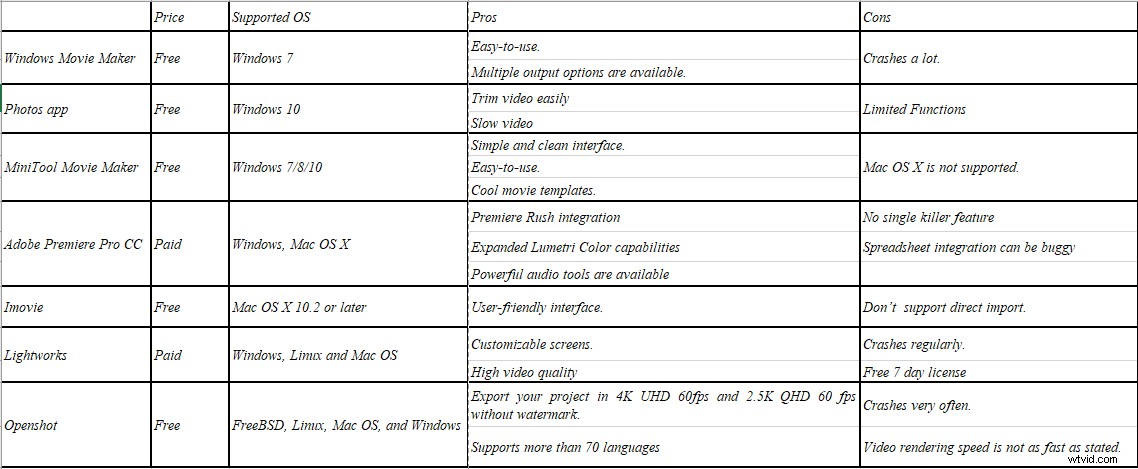
¡Ver! Los 7 editores de video MP4 anteriores pueden ayudarnos a editar fácilmente MP4, y cada uno con sus propias fortalezas y debilidades. Puede elegir uno adecuado de acuerdo con sus necesidades reales.
Si tiene alguna buena sugerencia del editor de video MP4, ¡compártala con nosotros en los comentarios a continuación! ¡Muy apreciado!
Preguntas frecuentes sobre el editor MP4
¿Puedes editar un archivo MP4? Los editores de MP4 pueden ayudarlo a editar fácilmente el archivo MP4. MiniTool Movie Maker, un editor de video gratuito sin marca de agua, le permite editar archivos MP4 con transiciones de video, efectos visuales y textos animados. Divida fácilmente el archivo MP4, recorte el archivo MP4 y combine archivos MP4 en uno. Guarde el archivo MP4 en otros formatos de archivo diferentes, incluido el formato MP3.¿Qué programa puede editar videos MP4? Hay diferentes herramientas de edición de video 7 para ayudarlo a editar fácilmente archivos MP4. Son Windows Movie Maker, la aplicación Fotos, MiniTool Movie Maker, iMovie, Adobe Premiere Pro CC, Openshot y Lightworks.¿Puede iMovie editar MP4? iMovie, un software de edición de video gratuito para usuarios de macOS, les permite editar archivos MP4 codificados con códecs MPEG-4 y H.264. Como sabemos, MP4 contiene varios códigos de video. Por lo tanto, si encuentra que iMovie no puede funcionar con su archivo MP4, no necesita entrar en pánico y esto se debe a la incompatibilidad del códec de video.¿Cómo puedo recortar un MP4?- Abre el recortador de video gratuito, MiniTool Movie Maker, e importa tu archivo MP4.
- Arrastra y suelta el archivo MP4 en la línea de tiempo.
- Mueva el punto de inicio o final del clip para recortar MP4.
- Guarde el video recortado.
